RAID è l’acronimo di Redundant Array of Inexpensive Disks: si tratta di una tecnologia che consente di salvare le stesse informazioni su più unità di memorizzazione, distribuendo i dati in modo da migliorare le prestazioni e la sicurezza del sistema di archiviazione. Lo schema RAID è concepito per accrescere la ridondanza dei dati e avere a disposizione più copie dello stesso dato. In caso di malfunzionamento di un’unità, recuperare i dati è possibile, di solito, in maniera automatica, senza la perdita di alcuna informazione. Professionisti e aziende ricorrono alla tecnologia RAID per proteggere i propri file non soltanto lato server ma anche su NAS e su molte workstation.
Con l’espressione ricostruzione RAID si fa riferimento a quella procedura che permette di ripristinare il normale funzionamento di un array ovvero di un insieme di unità di memorizzazione combinate tra loro per allestire un singolo sistema di archiviazione al fine di migliorarne la velocità, l’affidabilità o la capacità complessiva.
Non è infrequente, tuttavia, che in caso di danni sull’array RAID il processo di ricostruzione non vada a buon fine. Un software di recupero RAID aiuta a evitare qualunque imprevisto ed azzera le probabilità che eventuali errori possano avere come conseguenza la perdita di dati.
Stellar Data Recovery è un’applicazione versatile e flessibile che permette di recuperare i dati indipendentemente dal file system utilizzato e dalla tipologia di unità in uso. Nel caso degli array RAID, Stellar Data Recovery rileva automaticamente i parametri RAID anche qualora l’utente fornisse indicazioni inesatte.
Cosa fare quando c’è un problema sull’array RAID
Quando si verifica una qualunque problematica sull’array di unità in uso, è fondamentale cessare immediatamente qualunque attività in corso. Inoltre, è importante astenersi dall’usare l’utilità CHKDSK: non è un abito per tutte le stagioni e il suo impiego potrebbe, in alcune circostanze, non correggere eventuali errori sulle unità di memorizzazione ma addirittura portare a perdite di dati con danni irreparabili.
Prima di avviare il recupero dati, è necessario scollegare le unità che compongono l’array RAID e contrassegnarne la sequenza.
Dopo averle collegate a un PC Windows, ad esempio via cavo o tramite apposito box enclosure con adattatore, è possibile utilizzare un come Stellar Data Recovery.
Recupero della configurazione e dei dati RAID con Stellar Data Recovery
Diversamente rispetto ad altri software della sua stessa categoria, Stellar Data Recovery offre tra le sue varie opzioni anche il recupero dati RAID. Selezionando Tutti i dati nella schermata principale dell’applicazione quindi cliccando su Successivo, l’applicazione mostra l’elenco delle unità connesse con il sistema in uso.
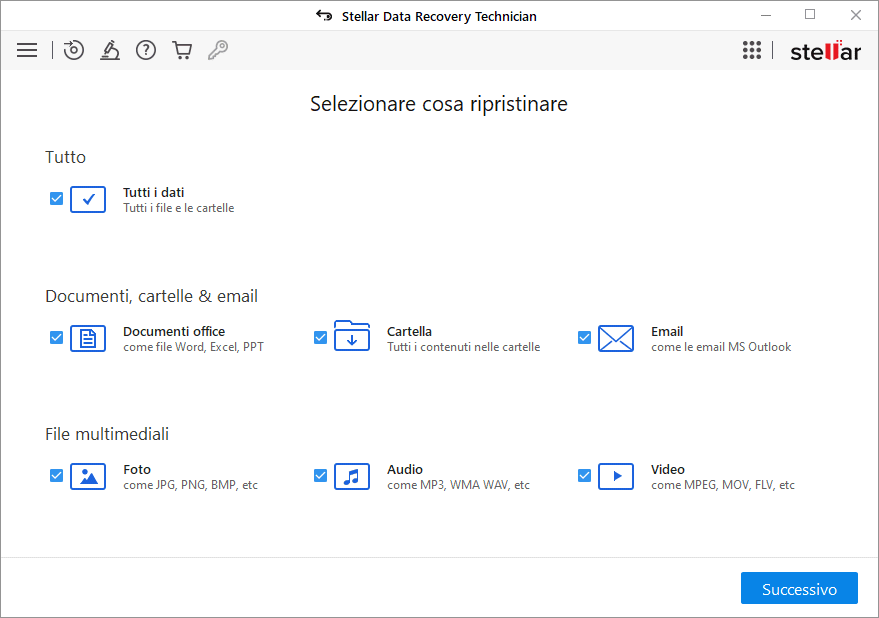
Stellar Data Recovery rileva le configurazioni RAID e, nella parte inferiore della stessa finestra, visualizza anche la casella Recupero RAID. Con un clic su Scansione, l’utilità invita a selezionare il livello impostato, ad esempio RAID 0, RAID 5 o RAID 6.
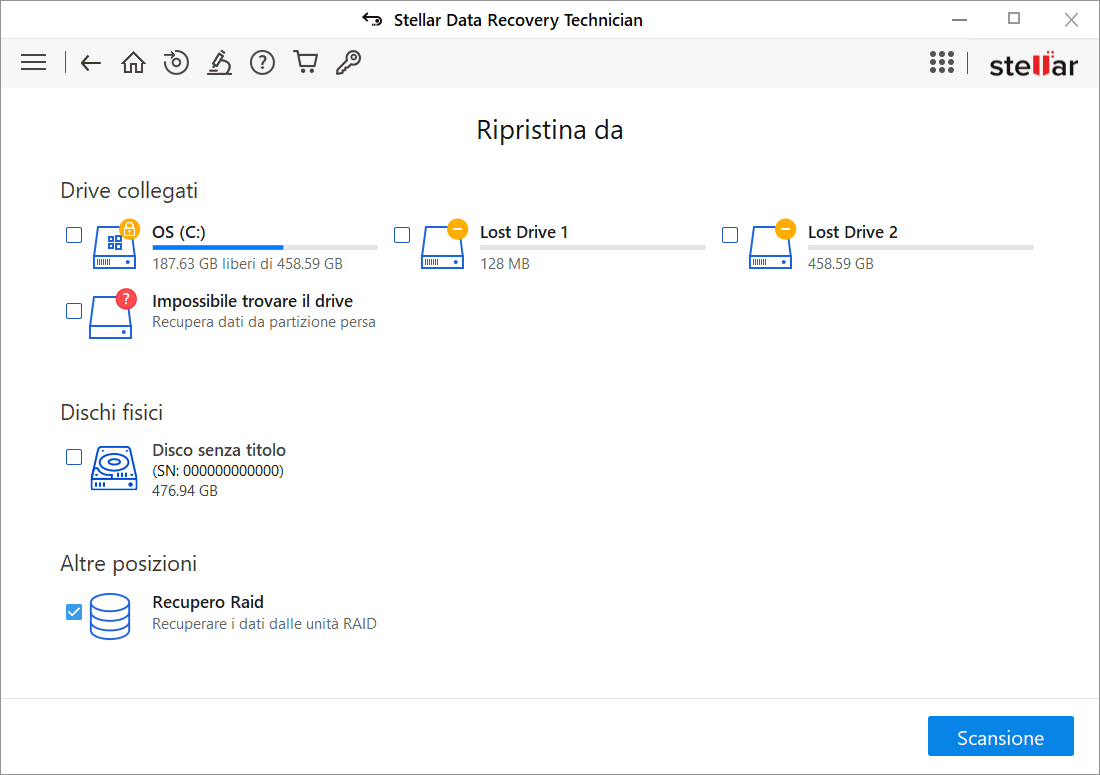
I tasti a forma di freccia disponibili nell’interfaccia del programma, consentono di ricostruire il corretto ordine delle unità che compongono l’array RAID. I vari volumi devono figurare in ordine nel riquadro Spostare gli hard disk sopra/sotto per correggere l’ordine dei dischi.
Nel riquadro Selezionare parametri RAID, è necessario inserire o selezionare le informazioni utili per la ricostruzione dell’array. Tali parametri dipendono dal livello RAID specifico utilizzato sul sistema: la casella Selezionare hard disk per cercare volumi persi in RAID lascia a Stellar Data Recovery l’incombenza di cercare il settore di avvio.
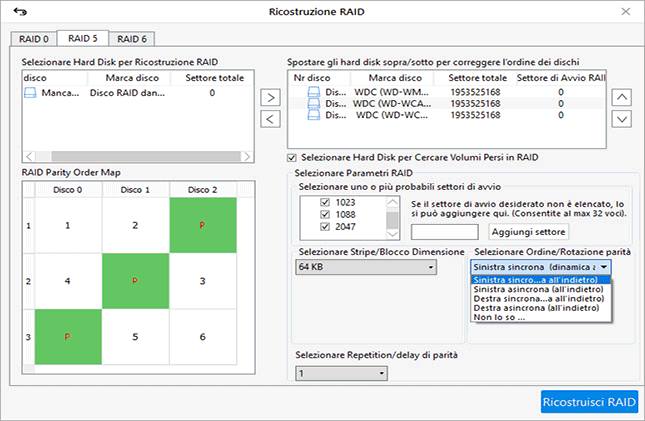
Il grande vantaggio di Stellar Data Recovery è che l’applicazione è in grado di rilevare i parametri corretti: in caso di difficoltà, basta scegliere Non lo so… in entrambi i menu a tendina e cliccare su Ricostruisci RAID per recuperare i dati.
Guida per l’impostazione dei parametri RAID
Parametri come “stripe/block size” e “parity order/rotation” sono cruciali e influenzano il modo in cui i dati vengono organizzati e ricostruiti all’interno dell’array. Questi parametri sono specifici per i livelli RAID che utilizzano striping e parità, come il RAID 5 e il RAID 6:
- Stripe Size (Block Size): Questo parametro definisce la dimensione delle unità dati o blocchi nei quali i dati vengono suddivisi prima di essere distribuiti tra le unità disco nell’array RAID. Ad esempio, se stripe size è impostato su 64 KB, i dati vengono suddivisi in blocchi di 64 KB ciascuno e quindi distribuiti tra le unità disco. Questa dimensione è anche utilizzata quando si scrivono nuovi dati nell’array. Se, ad esempio, un array RAID 5 ha una stripe size di 64 KB e un totale di 4 unità disco, ogni 256 KB di dati (64 KB x 4) le informazioni sono suddivise in blocchi più piccoli e distribuite tra le unità di memorizzazione.
- Parity Order: Specifico per il livello RAID 6, definisce l’ordine con cui le informazioni di parità vengono distribuite tra le unità disco disponibili. In un RAID 6, ci sono due informazioni di parità per ogni gruppo di dati, e il parity order determina quale unità disco contiene la parità. Ciò influisce sulla resilienza dell’array in caso di guasto di una o due unità disco.
- Parity Rotation: Nel contesto di RAID 6, parity rotation è il meccanismo che alterna la posizione delle informazioni di parità tra le unità disco in modo ciclico. Questo aiuta a distribuire il carico dei calcoli di parità su tutte le unità disco e riduce il rischio di guasto simultaneo delle unità contenenti la parità.
Cosa si intende per parità
La parità è un concetto fondamentale nei sistemi RAID che viene utilizzato per proteggere i dati e consentire la ricostruzione in caso di guasto di un’unità disco all’interno dell’array. Il valore della parità rappresenta un controllo di errore basato sui dati memorizzati sulle altre unità disco nell’array. Il suo scopo principale è consentire al sistema di identificare e correggere eventuali errori nei dati.
Scansione dell’array RAID virtuale
Come ultimo passo, Stellar Data Recovery crea automaticamente un array RAID virtuale, accessibile in sola lettura, a sua volta contenente tutte le informazioni recuperate. Per avviare il recupero dati, è sufficiente avviare la scansione del suo contenuto.
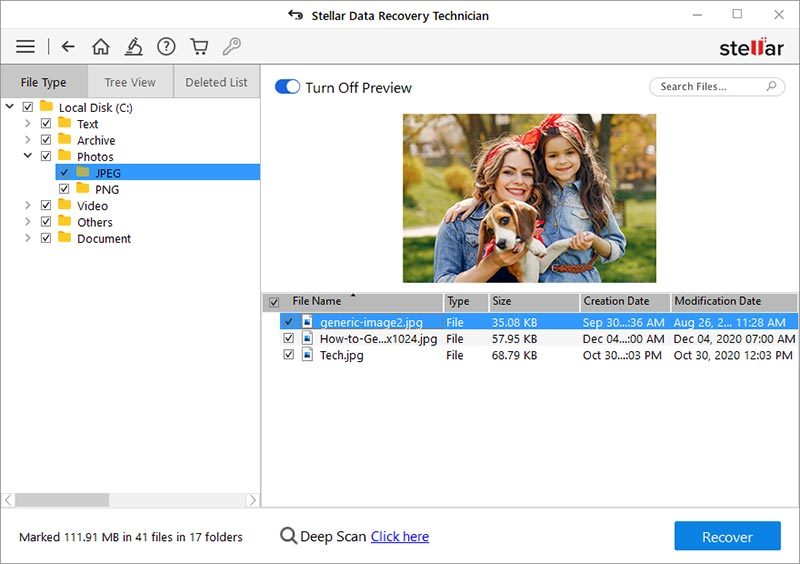
Dopo l’analisi del RAID virtuale, il programma Stellar mostra l’elenco di tutti i file e cartelle recuperabili offrendo la possibilità di accedere all’anteprima del contenuto. Senza abbandonare l’interfaccia di Stellar Data Recovery, si può quindi controllare cosa contengono documenti, foto, video, audio per poi scegliere di salvarli.
Per impostazione predefinita, l’utilità effettua prima una scansione rapida. Se non si dovessero trovare i file cercati, il consiglio è quello di avviare subito una scansione approfondita.
L’approccio scelto da Stellar è eccellente perché l’applicazione lavora su dati grezzi senza modificare la configurazione RAID. L’array RAID è infatti un volume virtuale accessibile in sola lettura.
Quali modalità RAID esistono
Abbiamo detto che l’obiettivo principale di un array RAID è fornire ridondanza dei dati o migliorare le prestazioni del sistema. Ci sono diversi livelli RAID, o modalità, che offrono diversi vantaggi:
- RAID 0 (Striping): Crea un’unica grande unità di memorizzazione dati usando più dischi. Fornisce un notevole miglioramento delle prestazioni in termini di velocità di lettura e scrittura, ma non offre ridondanza dei dati. Se uno dei dischi risulta danneggiato, si perdono tutti i dati. Lo striping suddivide i dati in blocchi più piccoli, noti come “stripes” o “strisce” quindi distribuisce questi blocchi tra le diverse unità disco nell’array RAID.
- RAID 1 (Mirroring): Questo livello prevede la memorizzazione simultanea dei dati su due dischi identici. Fornisce ridondanza completa: se un’unità si danneggia, i dati rimangono accessibili attraverso l’altra. La capacità effettiva del sistema è esattamente la metà di quella totale disponibile sommando la capienza delle due unità.
- RAID 5 (Striping with Parity): RAID 5 utilizza lo striping per migliorare le prestazioni e include anche dati di parità distribuiti tra i dischi. Questo fornisce una ridondanza parziale, il che significa che se un disco fallisce, i dati possono essere ricostruiti utilizzando le informazioni di parità. È un livello che offre un discreto bilanciamento tra prestazioni e affidabilità.
- RAID 6 (Dual Parity): Simile alla modalità RAID 5, questo livello assicura una maggiore ridondanza con due unità di parità. Questo significa che può tollerare la perdita simultanea di due dischi senza che vi siano perdite di dati.
- RAID 10 (Striping and Mirroring): Questo livello combina sia lo striping la tecnica del mirroring. I dati vengono divisi e scritti su coppie di dischi, quindi si ha sia ridondanza che prestazioni elevate. Richiede l’utilizzo di almeno quattro unità di memorizzazione.
- RAID 50 e RAID 60: Si tratta di livelli ancora più evoluti rispetto ai precedenti che abbinano striping e parità RAID 5 o RAID 6 su più gruppi di dischi. Offrono il massimo equilibrio tra prestazioni e ridondanza.
Installando gratis Stellar Data Recovery è possibile verificare quali dati l’applicazione è in grado di recuperare per poi decidere per l’acquisto. Da sempre, infatti, Stellar consente di effettuare gratuitamente una scansione profonda di qualunque unità informando in anticipo gli utenti sui file e le cartelle che possono essere ripristinati.
Per provare senza impegno Stellar Data Recovery, è sufficiente fare clic sul pulsante Download gratuito e installare l’applicazione in una macchina Windows.
Credit immagine in apertura: iStock.com/Andrey Zhuravlev
/https://www.ilsoftware.it/app/uploads/2023/09/stellar-data-recovery-intro-2023.jpg)

/https://www.ilsoftware.it/app/uploads/2024/02/qualita-chiavette-USB-scarsa.jpg)
/https://www.ilsoftware.it/app/uploads/2023/11/ssd-sandisk-extreme-pro-danneggiati-hardware.jpg)
/https://www.ilsoftware.it/app/uploads/2023/05/img_25559.jpg)
/https://www.ilsoftware.it/app/uploads/2023/05/img_24182.jpg)